По-голямата част от хората имат имаха страхотно изживяване с живота на батерията на Pixel 2 или 2 XL. Pixel 2 XL предлага очаквано добър живот на батерията с по-големия си капацитет, но дори Pixel 2 със само 2700mAh е шампион. Но всички ние използваме телефоните си по различен начин и може би с течение на времето ще установите, че вашият Pixel 2 или 2 XL не е получаване на живота на батерията, от който се нуждаете - или най-малкото е паднал малко от момента, в който сте го получили за първи път то.
Влошаването на живота на батерията с течение на времето е нещо, което можете да наблюдавате на всеки смартфон, но там са начини да подобрите живота на батерията си и да се уверите, че получавате възможно най-добрия живот от капацитета, с който трябва да работите. Ето няколко съвета как да се възползвате максимално от батерията на своя Pixel 2 или 2 XL.
Проверете за енергоемки приложения
Това е големият. В повечето случаи, когато някой види внезапно падане на батерията, това е свързано с лошо приложение. Може да е приложение, което сте имали от известно време, което сега прави нещо различно или е получило актуализация, или може да е нещо ново, което сте инсталирали по една или друга причина. Така или иначе, често е трудно да се каже кога приложение (или три) е виновникът за изтощаването на батерията ви.
Няма да е трудно да изберете приложението, което удря батерията ви.
В края на деня (за да получите най-пълните данни), влезте в настройките на батерията и превъртете надолу, за да видите какъв процент от батерията ви за деня е изразходван от кои приложения. Ако видите, че едно приложение използва повече от 5% от батерията ви, помислете какво точно е правело това приложение и дали оправдава толкова много използване. Може да е еднократен проблем с приложението, който „принудително спиране“ ще коригира, или може да е необходимо повече разследване на самото приложение, за да се види дали настройките могат да бъдат променени, за да се успокои.
Понякога ще откриете, че това е просто лошо проектирано приложение, което не е добър гражданин на батерията на вашия телефон. Ако е критично да поддържате приложението, можете да го запазите инсталирано, но ако е нещо, можете да живеете без трябва да го деинсталирате и да намерите нещо друго, което може да свърши работата, като заема по-малко батерия.
Деинсталирайте неизползваните приложения

Това е доста просто: приложение не може да изтощи батерията ви, ако не е инсталирано. Всички се вълнуваме от различни приложения в един или друг момент и ги инсталираме, след което не пипаме завинаги отново — това са страхотни кандидати за деинсталиране, ако батерията ви е слаба живот.
След като инсталирате приложение, то ще бъде свързано с вашия акаунт в Google в Play Store, така че винаги можете да го инсталирате отново с минимални усилия по-късно.
Изключете винаги включен дисплей
Постоянно включен дисплей няма a огромен ефект върху живота на батерията, но всеки път, когато екранът ви е включен дори частично, той изразходва батерията. Влезте в настройките на дисплея и изключете „Винаги включен“ — добър компромис между батерията и удобството е да оставите „Вдигнете, за да проверите телефона“ включен, така че да свети, когато го вдигнете.
Намалете яркостта на екрана

Хей, в един момент трябва да включите екрана. За да намалите количеството батерия, което вашият екран използва, когато го е включено, просто намалете яркостта на екрана му. Най-добрият баланс за повечето хора ще бъде просто да оставят автоматичната яркост включена, тъй като вие няма да бъдете изгаряйки ценната батерия в тъмни зони, но все пак ще можете да видите екрана, когато стане ярък навън.
Но ако сте супер параноични относно батерията, върнете се към тези настройки на дисплея и изключете „Адаптивни яркост." Сега ще трябва бързо да го регулирате ръчно, като използвате плъзгача за яркост в панела за известия настройки.
Намалете времето за заспиване на дисплея
Следвайки същата логика на намаляване на времето, през което екранът ви е включен, можете да настроите дисплея си да заспива бързо, когато не се взаимодейства с него. По подразбиране Pixel 2 е настроен да остане включен за цяла минута, без да бъде докосван, но можете да го зададете като до 15 секунди, ако предпочитате да пестите батерия, вместо да имате удобството на екрана буден.
Ще намерите това и в настройките на дисплея, когато докоснете „Заспиване“. Повечето хора вероятно ще намерят добра средна позиция с 30 секунди.
Използвайте статичен тапет
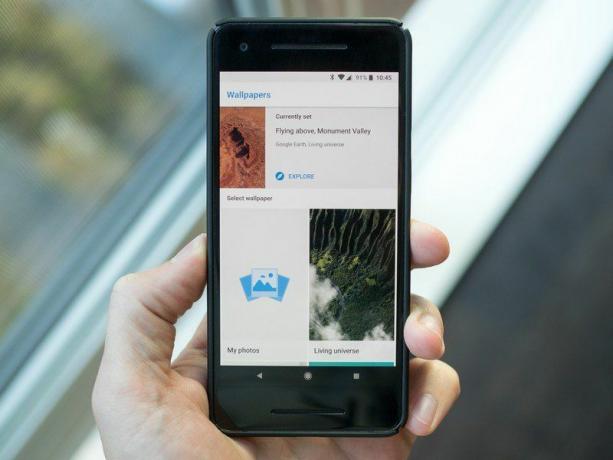
Извън кутията Pixel 2 и 2 XL използват фантастичен "жив" тапет, който фино анимира, за да направи телефона малко по-активен. Изглежда уникално, но също изразходва батерията — можете да смените със също толкова страхотно изглеждащ статичен тапет, за да спестите енергията.
Въведете отново вашите настройки на дисплея (или натиснете продължително върху празно място на началния екран), за да изберете един от десетките страхотни предварително инсталирани тапети. Или, разбира се, изберете един онлайн. Добър компромис тук може да бъде използването на една от основните категории в настройките на тапета, която автоматично се сменя в a ново изображение всеки ден — изтеглянето става веднъж и само през Wi-Fi, така че не е нужно да се притеснявате за батерията или данните използване.
Направете вашето време за зареждане отчитано
Каквото и да правите, рано или късно ще трябва да заредите телефона си. Независимо дали е в колата на път за вкъщи от работа след тежък ден на използване на телефона или късно сутринта, защото сте забравили зареждайте през нощта, най-доброто нещо, което можете да направите, е да използвате най-доброто зарядно за работата, така че да се откачите от щепсела възможно най-бързо възможен. Независимо дали използвате щепсел, зарядно за кола или преносима батерия, технологията, която търсите, за да получите най-бързото зареждане, е „USB-C Power Delivery“.
Всички трябва да зареждаме – възползвайте се максимално от това време.
Стенното зарядно устройство, което се доставя в кутията с вашия телефон, разбира се, има Power Delivery, но ще намерите и някои други обичайни зарядни устройства, като тези, които идват с iPad Pro от най-висок клас и нови MacBook Pro, също имат USB-C PD. Популярността на някои по-нови телефони и устройства като Nintendo Switch все пак са увеличили броя на преносимите батерии с USB-C PD повечето, които поддържат стандарта, са с по-голям капацитет вместо компактните ~5000mAh.
